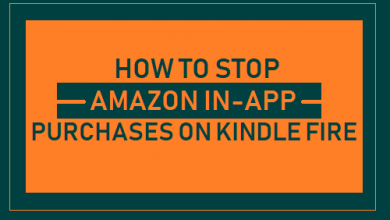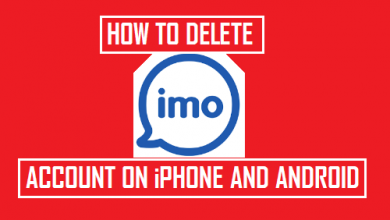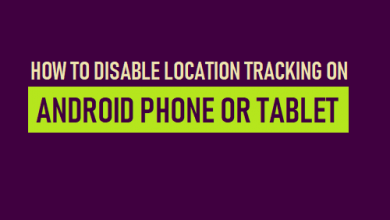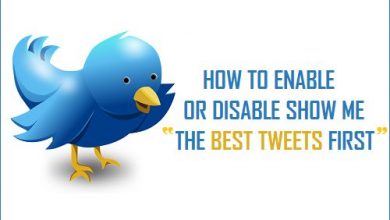Как создать список избранных контактов на телефоне Android
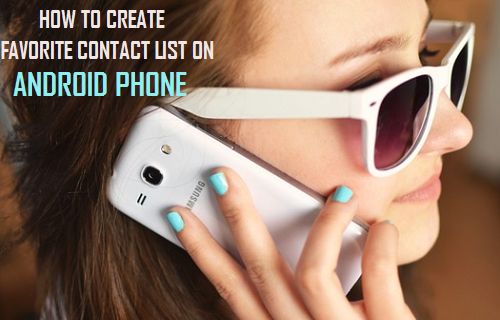
[ad_1]
Как вы, должно быть, заметили, может быть сложно быстро найти конкретный контакт на вашем телефоне, особенно если у вас есть длинный список контактов. Однако вы можете легко решить эту проблему, создав список избранных контактов на своем телефоне Android.
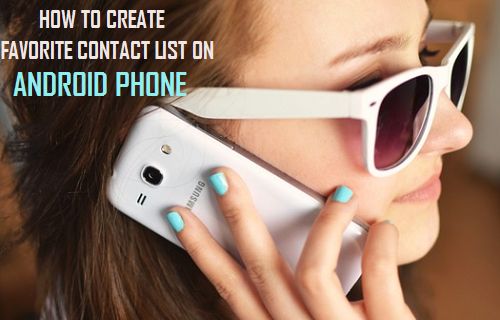
Независимо от того, сколько контактов вы добавляете в список контактов, ваши избранные контакты всегда будут доступны вам в верхней части списка контактов под заголовком «Избранное». Это упрощает доступ к людям, с которыми вы часто общаетесь.
Создать список избранных контактов на телефоне Android
Вы можете создать список избранных контактов на своем телефоне Android, используя как приложение «Телефон», так и приложение «Контакты» на телефоне Android.
Использование приложения «Телефон» ограничит вас теми контактами, номер телефона которых указан в их профиле. При использовании приложения «Контакты» вы можете добавить свой Gmail и другие контакты в список избранного. даже если в их профиле нет номера телефона.
Создание списка избранных контактов с помощью приложения «Телефон»
1. Нажмите на Телефон значок на телефоне Android, чтобы открыть приложение «Телефон».
2. На следующем экране убедитесь, что вы находитесь на Контакты вкладка
На вкладке «Контакты» вы сможете увидеть все свои контакты, перечисленные в алфавитном порядке.
3. В списке контактов нажмите на конкретную Контакт который вы хотите добавить в список избранных контактов.
4. На карточке контакта просто нажмите на Значок звездочки , чтобы добавить этот контакт в список ваших избранных контактов (см. изображение ниже).
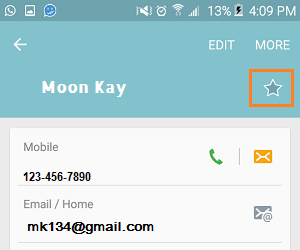
5. Чтобы увидеть свои избранные контакты, просто нажмите на Вкладка «Избранное» в списке контактов — вы увидите все свои избранные контакты, перечисленные на этой вкладке (см. изображение ниже)
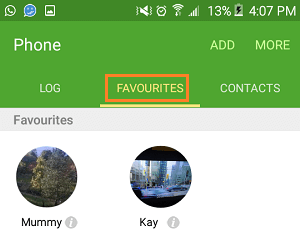
Создание списка избранных контактов с помощью приложения «Контакты»
Как упоминалось выше, использование приложения «Контакты» позволит вам добавить свой Gmail и другие контакты в список избранных контактов, даже если у них нет номера телефона, связанного с их профилем.
1. Нажмите на Контакты Приложение на вашем телефоне Android
2. В списке контактов нажмите на Контакт который вы хотите добавить в список избранных контактов
3. На карточке контакта нажмите на значок Значок звездочки , чтобы добавить этот контакт в список избранных контактов.
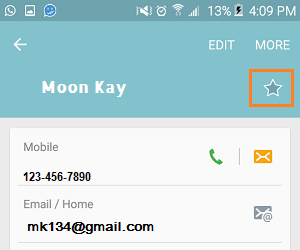
Удалить контакты из списка избранных контактов
Если вы передумали (или передумали!), Вы можете легко удалить контакты из своего списка избранных контактов, выполнив следующие действия.
1. Нажмите на Телефон приложение на вашем телефоне Android
2. Затем нажмите на Избранное вкладка, чтобы увидеть все ваши избранные контакты
3. Теперь нажмите на букву «я» который вы увидите рядом с именем контакта, который вы хотите удалить из списка избранных контактов (см. изображение ниже).
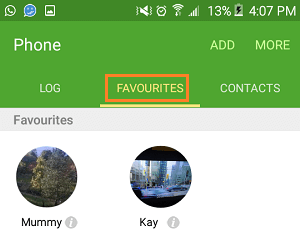
4. На карточке контакта нажмите на Значок звездочки , чтобы удалить этот контакт из списка избранных контактов на вашем телефоне Android.
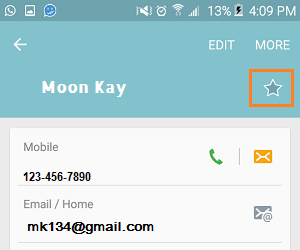
5. Нажать на стрелка назад, вы увидите, что этот конкретный контакт исчез из списка ваших избранных контактов.
Изменить порядок списка избранных контактов на телефоне Android
Контакты на вашем телефоне Android перечислены в алфавитном порядке, и тот же принцип справедлив и для контактов, перечисленных в вашем списке избранных контактов.
Однако вы можете изменить порядок избранных контактов в соответствии со своими требованиями, выполнив следующие действия.
1. На главном экране вашего телефона Android нажмите на значок Телефон приложение
2. Затем нажмите на вкладку «Избранное», чтобы увидеть все свои избранные контакты (см. Изображение ниже).
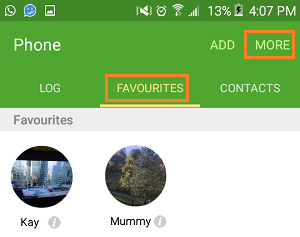
3. Затем нажмите на Более (или значок с тремя точками), расположенный в верхней части экрана (см. изображение выше)
4. В открывшемся меню нажмите на Изменить порядок избранного (См. Изображение ниже)
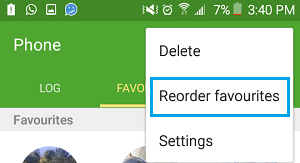
5. На следующем экране нажмите и удерживайте, а затем перетащите Иконки контактов чтобы изменить их порядок в соответствии с вашими требованиями, и нажмите на Сделанный (См. Изображение ниже)
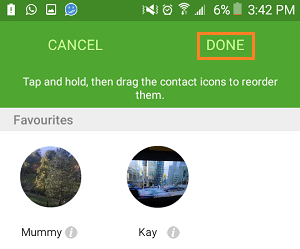
- Как добавить фотографии в контакты на телефоне Android
[ad_2]